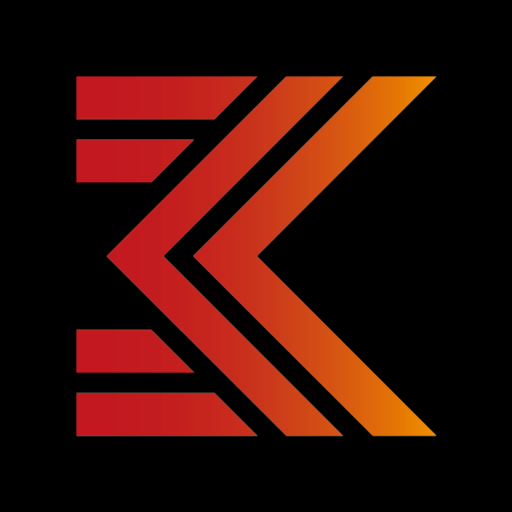グーグルドライブ:データ送信方法
言語選択
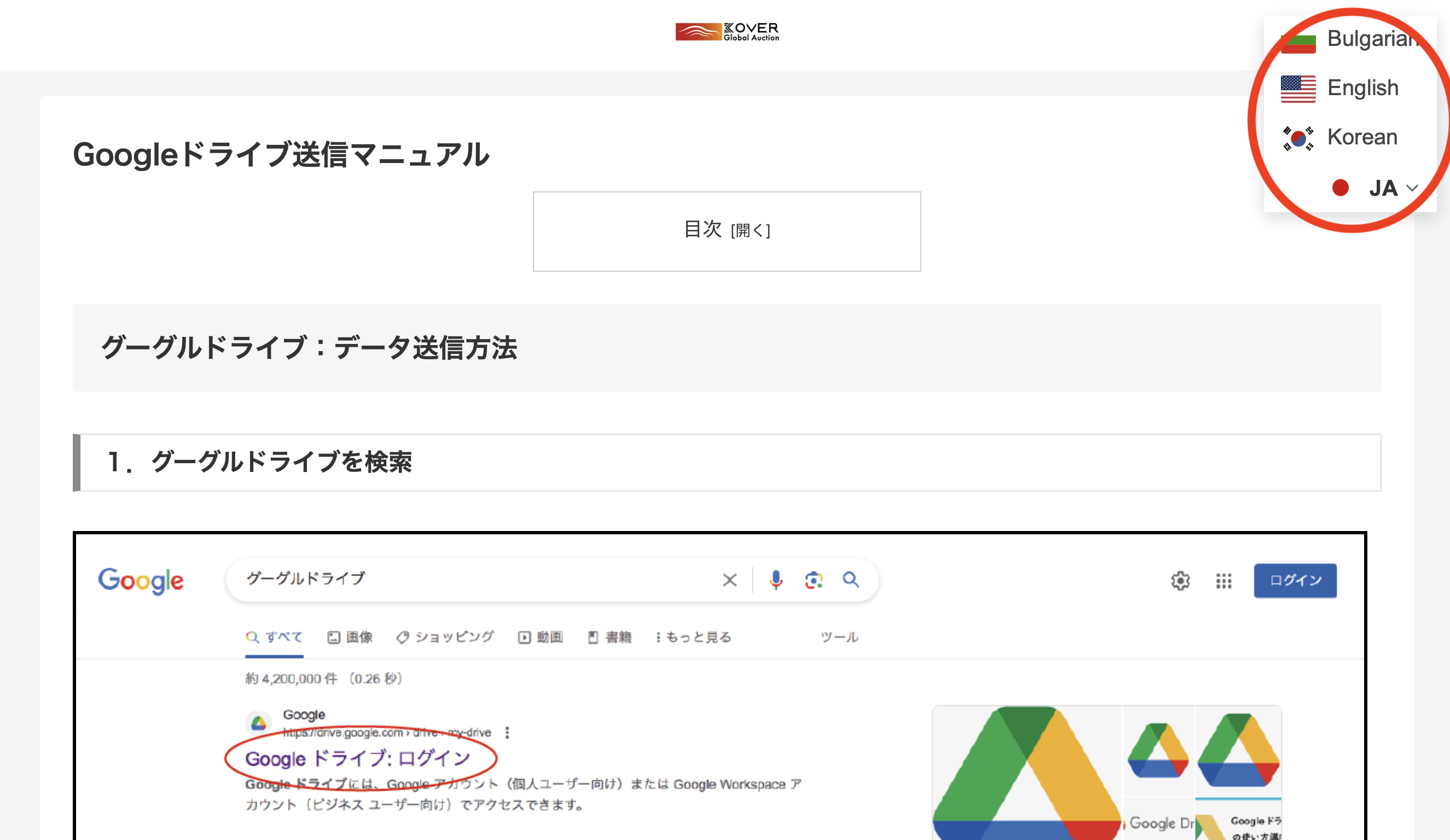
はじめに、言語を選択します。
1.グーグルドライブを検索
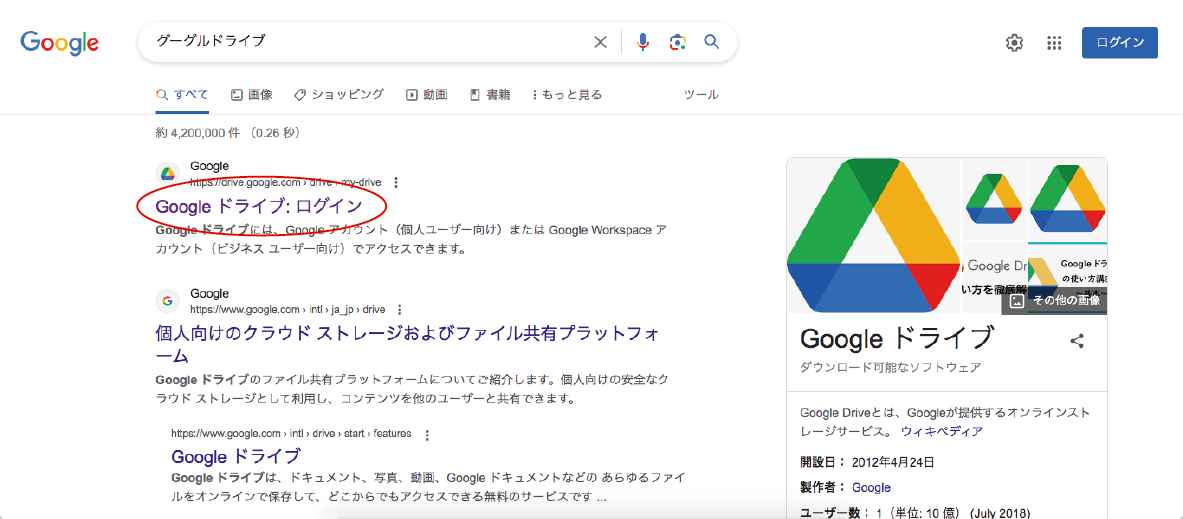
2.グループアカウントにログイン
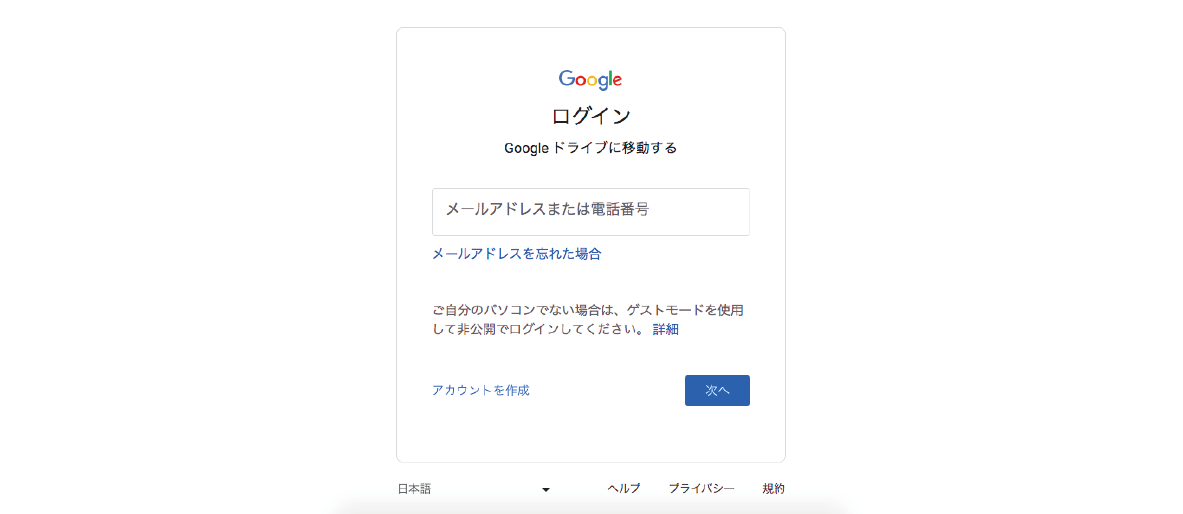
3.マイドライブ
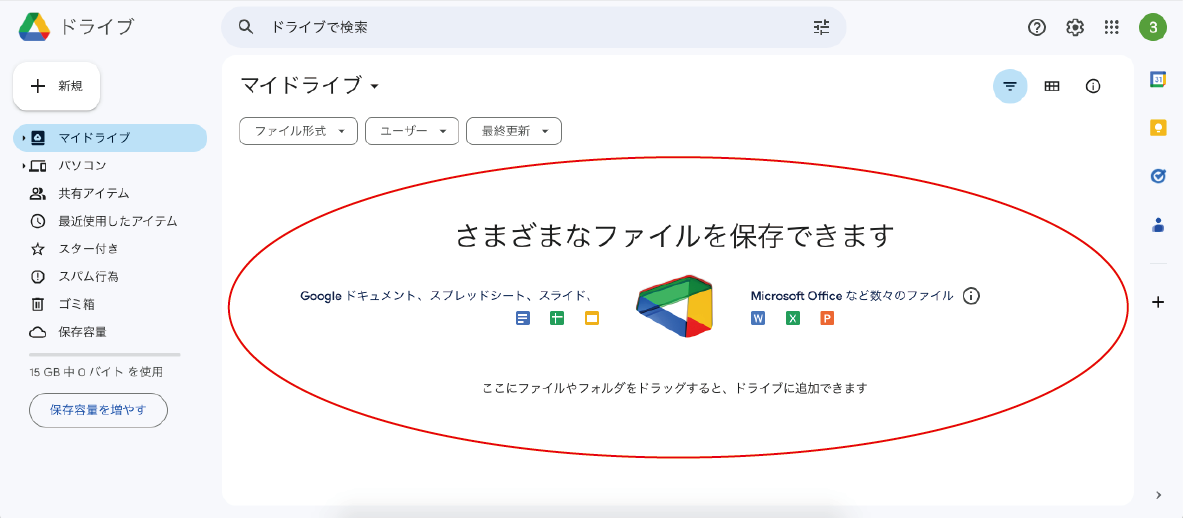
ログインをすると「マイドライブ」という画面になります。
マイドライブの画面上に「送信したい写真や文章、動画など」をドラッグ&ドロップします(フォルダごとアップロード可能)。
4.フォルダの作成
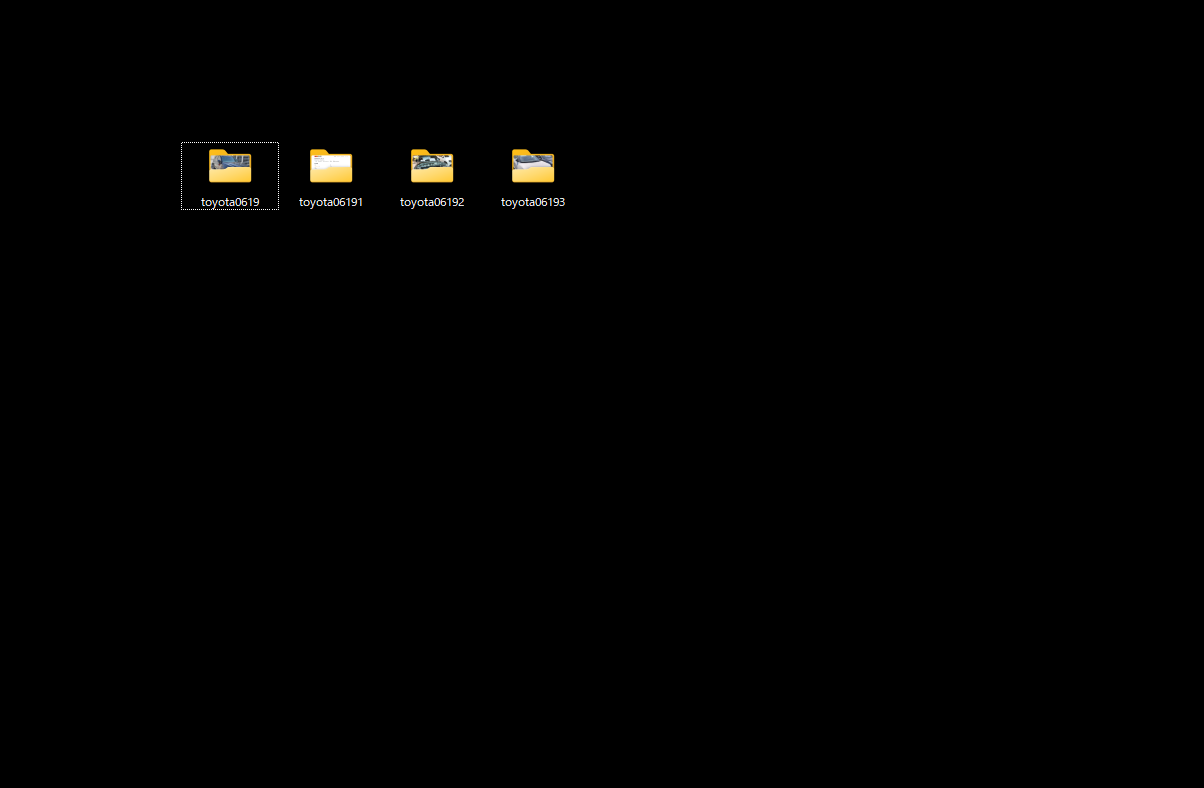
「送信したい写真や文章、動画など」は、1車種ごとにフォルダにまとめます。
作成したフォルダには、以下のように名前を付けると良いです。
メーカー名+日付+番号 (例:トヨタ062001)
車が10台分あれば、10個のフォルダが作成できると言う事です。
5.フォルダをまとめる
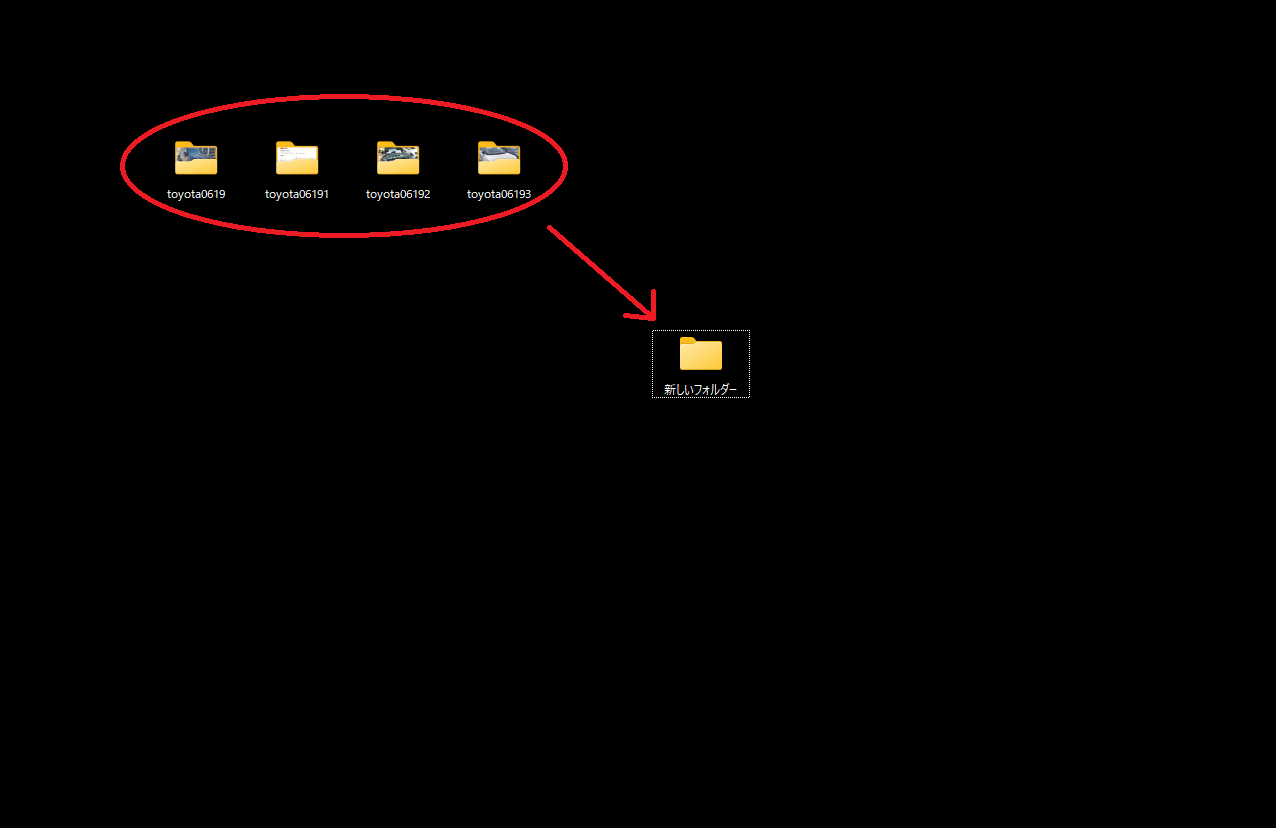
作成したフォルダを、さらに1つのフォルダにまとめます。
1つにまとめたフォルダには、以下のように名前を付けて下さい。
年月日(例:20230620)
6.マイドライブにアップロード
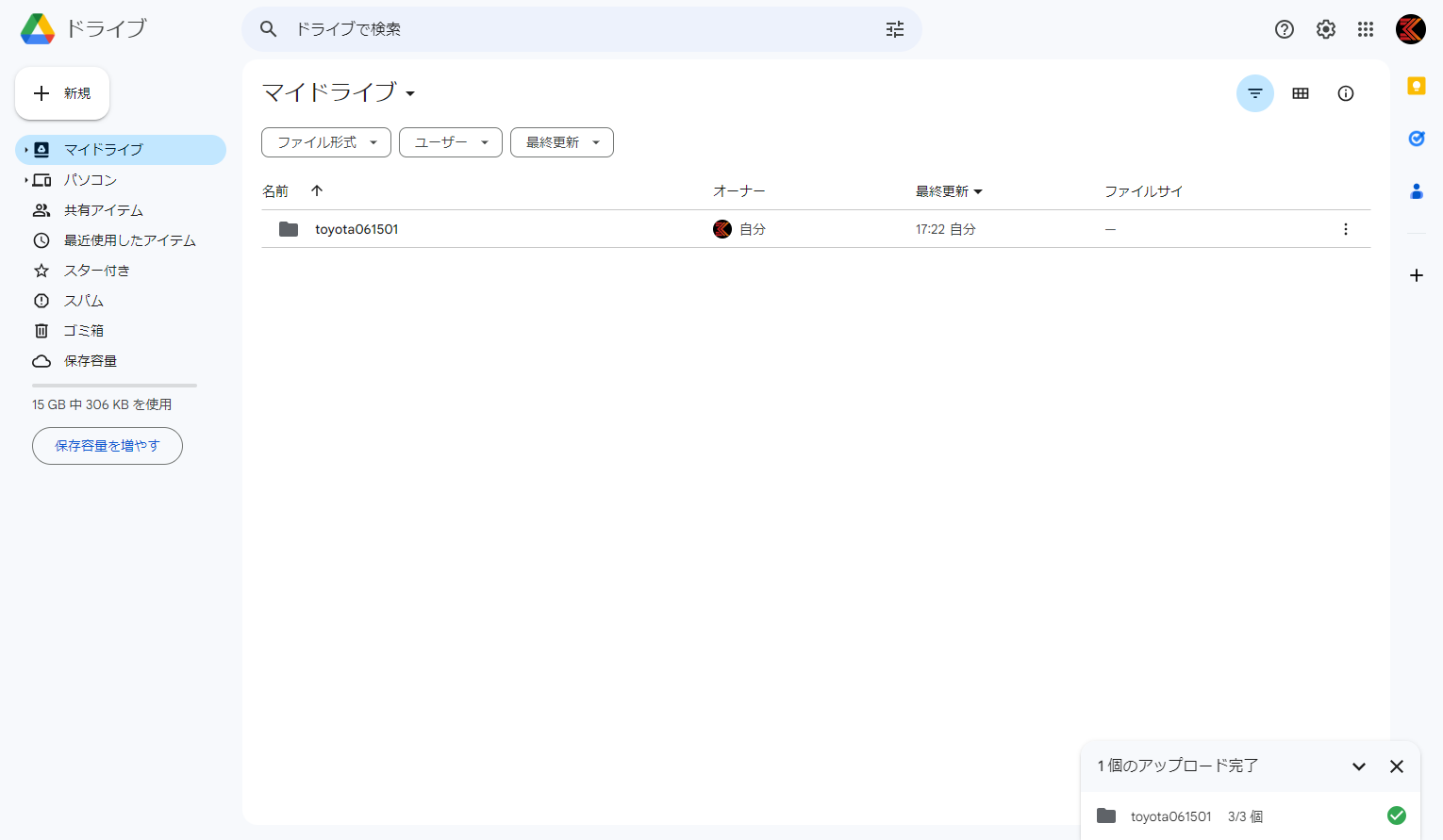
作成したフォルダをドラッグ&ドロップします。
アップロードが完了するまで待ちます。
アップロードが完了すると右下に完了が表示され、画面上にもアップロードしたフォルダが表示されます。
7.共有
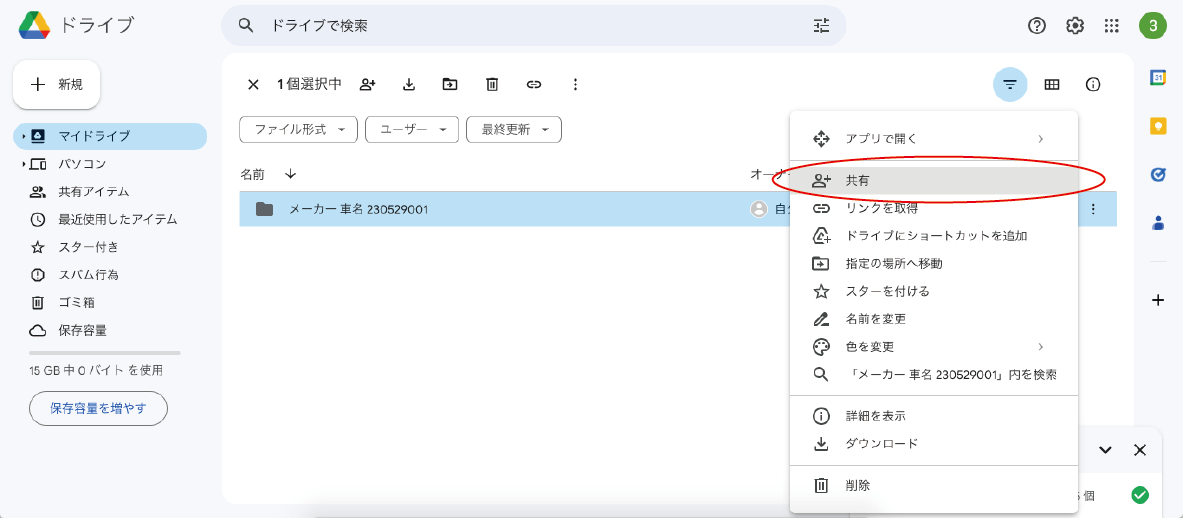
アップロードが完了したら、 アップロードした項目の右側にある 「縦線…」 のボタンをクリックします。
表示された項目の中から「共有」をクリックします。
8.共有送信
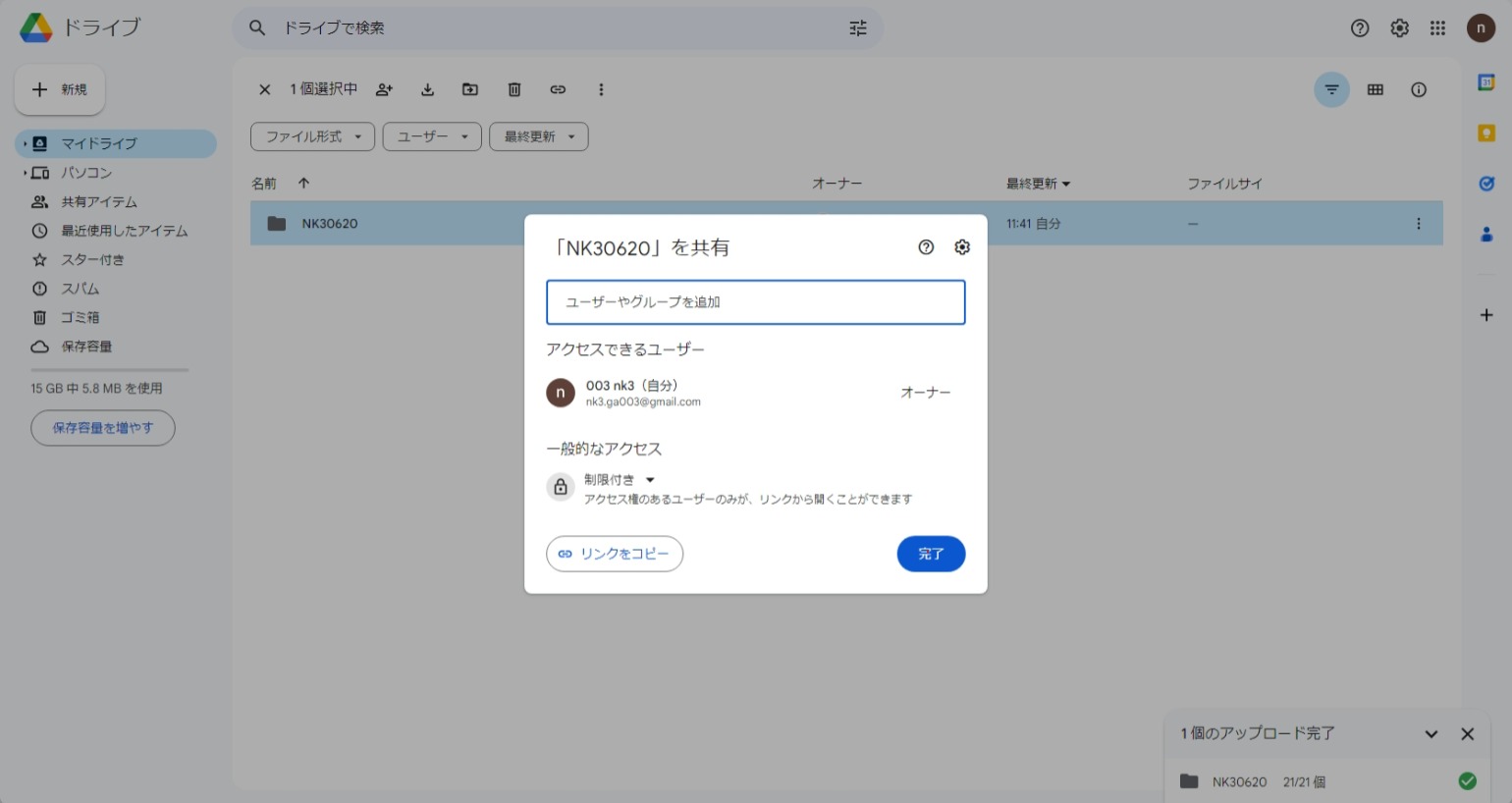
表示されている入力欄に弊社受信専用アドレスを入力します。
受信専用アドレス:nk3korea3@gmail.com
Gmail アドレスを入力したら、他の入力項目はそのままで、「送信ボタン」をクリックします。
これで送信が完了し、受け取る側はデータをダウンロードすることが可能となります。
注意点
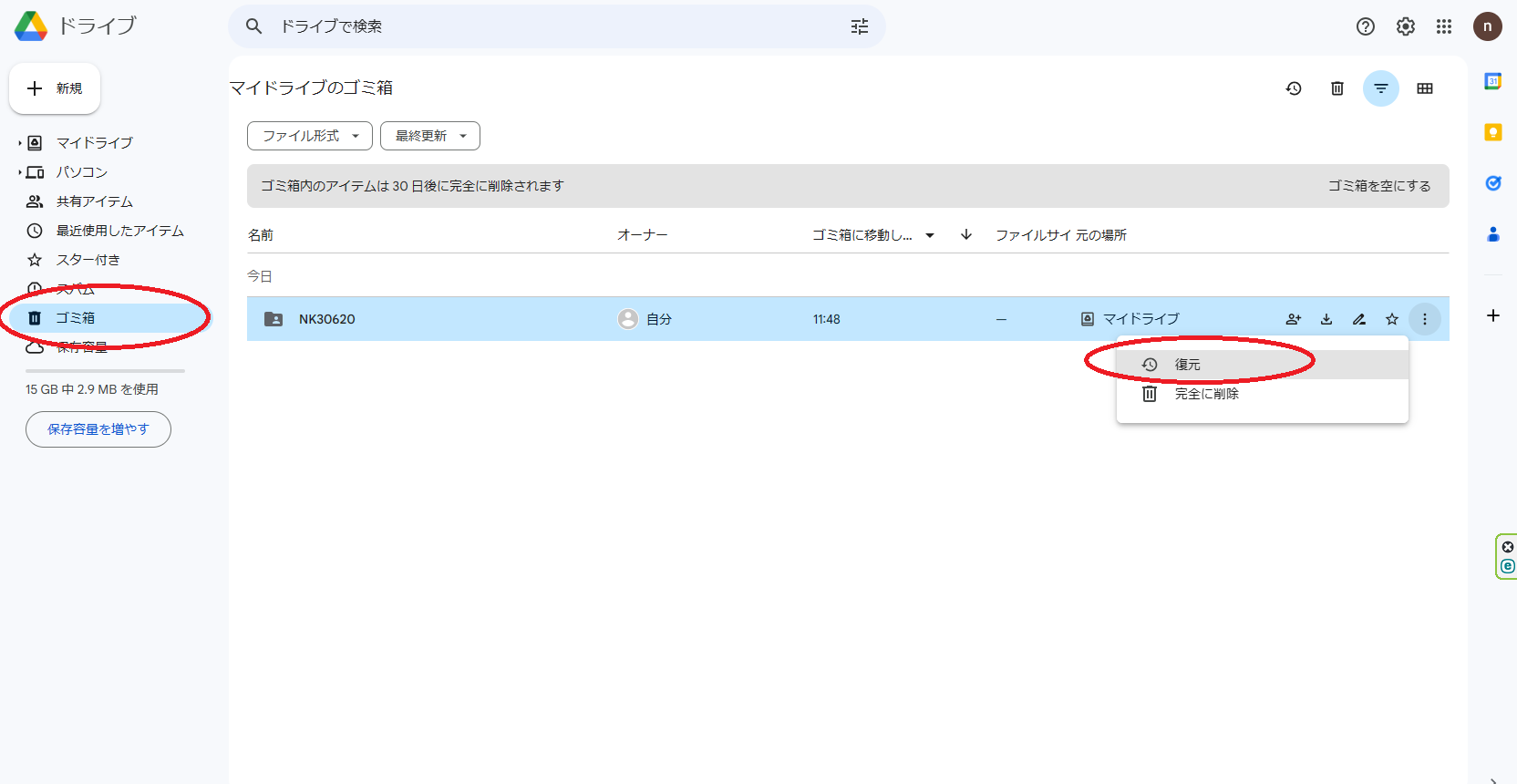
万が一、誤ってキーボードの「Delet」や削除ボタンを押してしまった場合、共有された相手のファイルも削除されてしまいます。
元に戻したい場合は、「ゴミ箱」から、右「縦線…」 のボタンをクリックすると「復元」が表示されますので、復元ボタンをクリックすると元に戻すことが可能です。
.png)